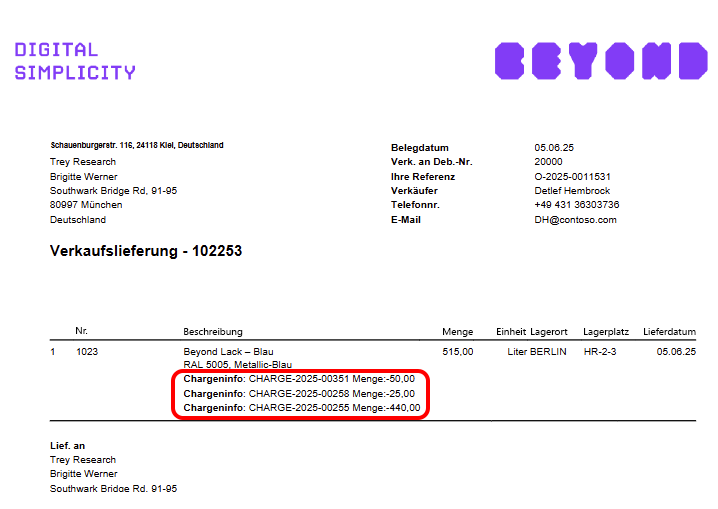Mehrere Feldwerte eines Datensatzes in einer Zeile andrucken
In diesem Kapitel wird beschrieben, wie Sie einen komplexen Fall zum Andrucken von mehreren Feldwerten eines Datensatzes in einer Zeile einrichten. Die Funktionsweise wird anhand eines Beispiels erläutert.
In diesem Beispiel wird in den Belegzeilen der Verkaufslieferung eingerichtet, dass Chargennummern und die entsprechenden Chargenmengen eines Artikels angezeigt werden.
[!INOTE]
Anzeige von hinzugefügten Feldern
Beachten Sie, dass nur Felder im Bericht gedruckt werden, wenn diese einen Feldwert aufweisen. Wenn Felder, die Sie hinzufügen, keinen Feldwert aufweisen, werden diese nicht im Bericht gedruckt. Wenn das Feld nicht gedruckt wird, müssen Sie die Daten pflegen und einen Feldwert angeben.
[!INOTE]
Einstellungen für hinzugefügte Felder
Beachten Sie, dass Änderungen an den Formatierungen im Bereich Felder die allgemeinen Druckeinstellungen übersteueren, d.h. wenn Sie für diese Zeile eine Änderung in den Spalten Schriftart, Schriftgröße, Fett drucken und Ausrichtung vornehmen, betrifft dies nur diese Zeile.
Tip
Vorschau in einem separaten Browserfenster anzeigen
Im Infoboxbereich (ALT+F2) wird eine Vorschau des Berichts angezeigt. Um Berichte schnell und einfach anzupassen, empfehlen wir Ihnen jedoch, die Berichtsvorschau (auf der Seite Berichtseinrichtungen) in einem separaten Browserfenster zu öffnen. Bei einer Änderung am Berichtsdesign können Sie dann jederzeit die Änderung am Bericht nachvollziehen, wenn Sie auf die Schaltfläche Aktualisieren klicken.
Um mehrere Feldwerte eines Datensatzes in einer Zeile anzudrucken, gehen Sie wie folgt vor:
- Rufen Sie aus dem Rollencenter die Suchfunktion auf (ALT+Q).
- Suchen Sie nach Berichtseinrichtungen und klicken Sie auf das entsprechende Suchergebnis.
- Die Seite Berichtseinrichtungen wird angezeigt.
- Wählen Sie in der Liste den entsprechenden Bericht aus und klicken Sie in der Berichtszeile auf den Wert unter der Spalte ID. In dem Beispiel wählen wir den Bericht Verkaufslieferung mit der ID 5606634.
- Die Berichtskarte wird angezeigt.
- Unter der Registerkarte Felder wählen Sie den Layoutbereich aus, zu dem Sie das verknüpfte Feld hinzufügen möchten. Auf der nachfolgenden Abbildung können Sie die einzelnen Bereiche anhand der Nummer identifizieren.
- 1: Oben Links: Dieser Layoutbereich befindet sich im Bericht oben links und dient vorrangig als Adressbereich. Weitere Informationen zur Einstellung der Adresse erhalten Sie unter dem Abschnitt Berichtadressformat bearbeiten.
- 2: Oben rechts: Dieser Layoutbereich befindet sich im Bericht oben rechts und dient vorrangig zur Anzeige von weiteren berichtsrelevanten Informationen.
- 3: Oben: Dieser Layoutbereich befindet sich im Bericht unterhalb des Adressbereichs und der Berichtsinformationen.
- 4: Oben (Spalten): *Dieser Layoutbereich befindet sich im Bericht oberhalb der Spalten für die Berichtszeilen.
- 5: Vor Zeilen: Dieser Layoutbereich befindet sich vor allen Berichtszeilen.
- 6: Vor Zeile: Dieser Layoutbereich befindet sich vor jeder Berichtszeile. Beachten Sie bei diesem Layoutbereich, dass dieser pro Zeile wiederholt wird.
- 7: Nach Zeile: Dieser Layoutbereich befindet sich nach jeder Berichtszeile. Beachten Sie bei diesem Layoutbereich, dass dieser pro Zeile wiederholt wird.
- 8: Nach Zeilen: Dieser Layoutbereich befindet sich nach allen Berichtszeilen.
- 9: Unten: Dieser Layoutbereich befindet sich am unteren Rand des Berichts.
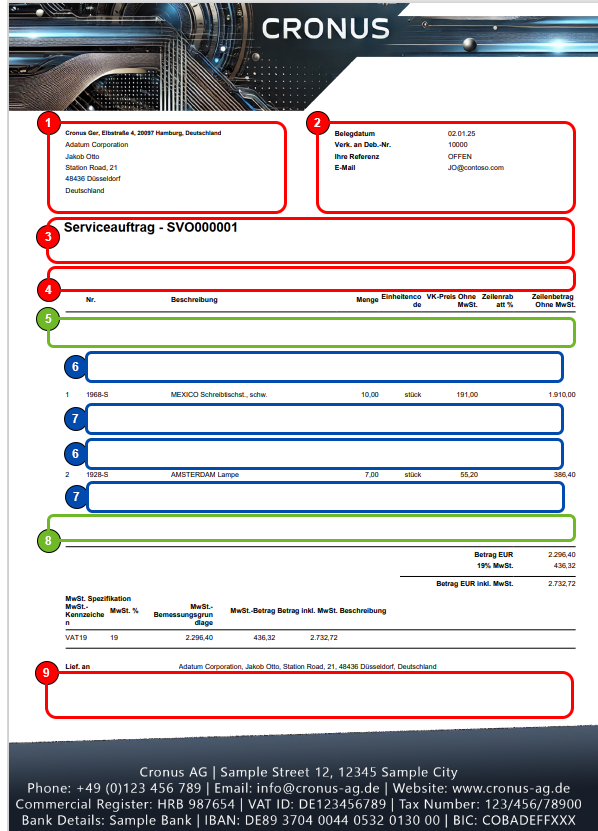
Weitere auswählbare Bereiche wie Zeile, Summen und MwSt-Spezifikation sind vom System reserviert und können nicht bearbeitet werden. Wenn Sie den Berichtsbereich MwSt.Spezifikation ausblenden möchten, finden Sie die entsprechende Einstellung unter dem Abschnitt Druckeinstellungen definieren.
- In unserem Beispiel wählen wir den Layoutbereich Nach Zeile (7).
- Um die Feldwerte Chargenummer und die entsprechende Menge aus dieser Charge für den Artikel in der Verkaufslieferung in den Bericht anzudrucken, wählen Sie in der Zeile Verknüpftes Feld für die Spalte Art aus.
- Unter der Spalte Tabellen-ID wählen Sie den Wert 32 (Artikelposten) aus.
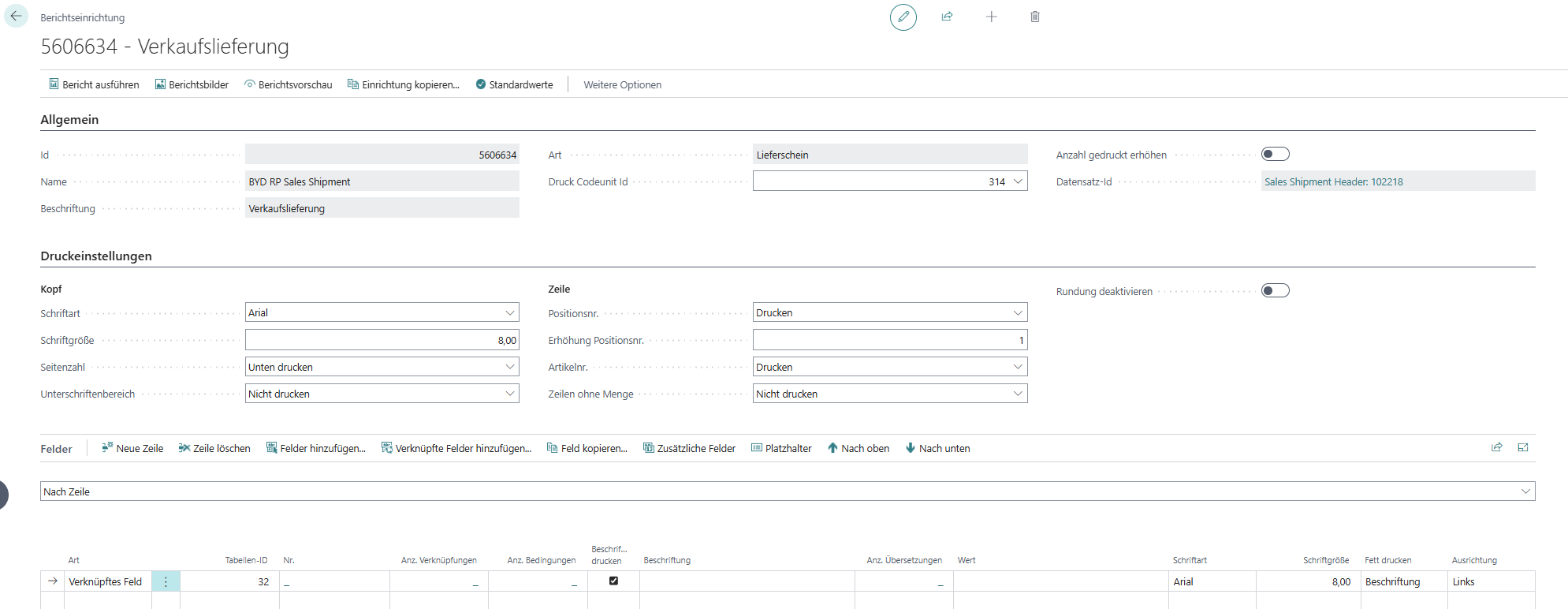
- Geben Sie unter der Spalte Nr. das Feld 12 (Menge) an.
- Klicken Sie unter der Spalte Anz. Verknüpfungen auf den Unterstrich _.
- Das Fenster Berichtsfeldverknüpfungen wird angezeigt.

- Wählen Sie unter der Spalte Feld-ID den Wert 2 (Artikelnr.) aus.
- Wählen Sie in derselben Zeile unter der Spalte Kopffeld-Id den Wert 6 (Nr.) aus.
- Wählen Sie in einer neuen Zeile unter der Spalte Feld-ID den Wert 6 (Belegnr.) aus.
- Wählen Sie in derselben Zeile unter der Spalte Kopffeld-Id den Wert 3 (Belegnr.) aus.

- Schließen Sie das Fenster Berichtsfeldverknüpfungen.
- Deaktivieren Sie das Kontrollkästchen Beschriftung drucken für die erstellte Zeile mit dem Wert Verknüpftes Feld.
- Wählen Sie aus der Menüleiste aus dem Register Felder die Option Zusätzliche Felder aus.
- Das Fenster Zusätzliche Berichtsfelder wird angezeigt.
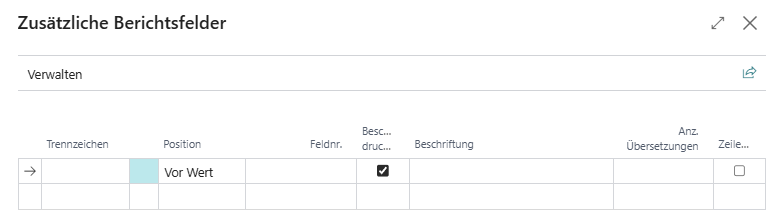
- Wählen Sie unter der Spalte Feldnr. den Wert 6501 (Chargennr.) aus.
- Geben Sie unter der Spalte Beschriftung den Wert Chargeninfo an.
- Geben Sie in der zweiten Zeile unter der Spalte Beschriftung den Wert Menge: an.

- Schließen Sie das Fenster Zusätzliche Berichtsfelder.
In der Berichtsvorschau wird unterhalb des Artikels alle verwendeten Chargennummern und die entsprechenden Mengen aus der Charge angezeigt.